Este artículo presenta algunos efectos geniales y describe pasos detallados para editar videos con estos efectos geniales.
Agregue todas las transiciones y efectos de video geniales que ayudarán a que su video se destaque entre la multitud. Use efectos como lapso de tiempo sereno, filtros, transiciones magníficas, imagen en imagen, entre muchas otras cosas, para embellecer su video.
La edición de video simple es aburrida y monótona. Recortar, cortar, unir ya no es suficiente. Debe hacer que los videos sean sorprendentes con efectos, transiciones y superposiciones, entre otras cosas, para tener una oportunidad. Todos están produciendo contenido de izquierda a derecha, pero tienes la oportunidad de mantenerte a la vanguardia. Agregue un estilo estético de diferentes elementos que ofrecen muchos editores de video. El lapso de tiempo, por ejemplo, es una excelente manera de proporcionar una perspectiva única. Imagina horizontes con estrellas o el trabajo avanzando rápidamente las partes aburridas para evitar perder la atención de los espectadores.
Cómo agregar efectos geniales a videos gratis:FilmForth
Conozca – FilmForth
Si busca un compañero de edición de video amigable que realice la edición con facilidad sin alterar sus plumas, entonces conozca a FilmForth. Un editor de video gratuito que ha impresionado a muchos con sus habilidades versátiles lleva la edición un paso más allá. Visualice el legendario creador de películas de Windows, además de varias funciones modernas. Eso es lo que obtienes de este software de edición de video.
Requisitos previos para agregar efectos geniales
- Instala FilmForth desde la tienda de Microsoft. Descargar el software de cualquier fuente de terceros puede ser un asunto arriesgado para su PC.
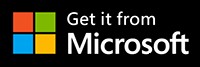
- Mantén tus videos listos que necesitan efectos geniales para deslumbrarlos.
- Relájese porque encontró el editor de video ideal. La parte de edición es más fácil que tu imaginación.
¿Qué son las transiciones en video?
Una técnica de postproducción, las transiciones se utilizan para conectar una escena, un video con otro. Une dos tomas de manera fluida sin que parezca abrupta. También se utilizan para los fundidos de entrada y salida del vídeo. Probemos transiciones de video geniales.
Paso 1. Inicie FilmForth y comience un nuevo proyecto de video haciendo clic en el botón de nuevo proyecto.
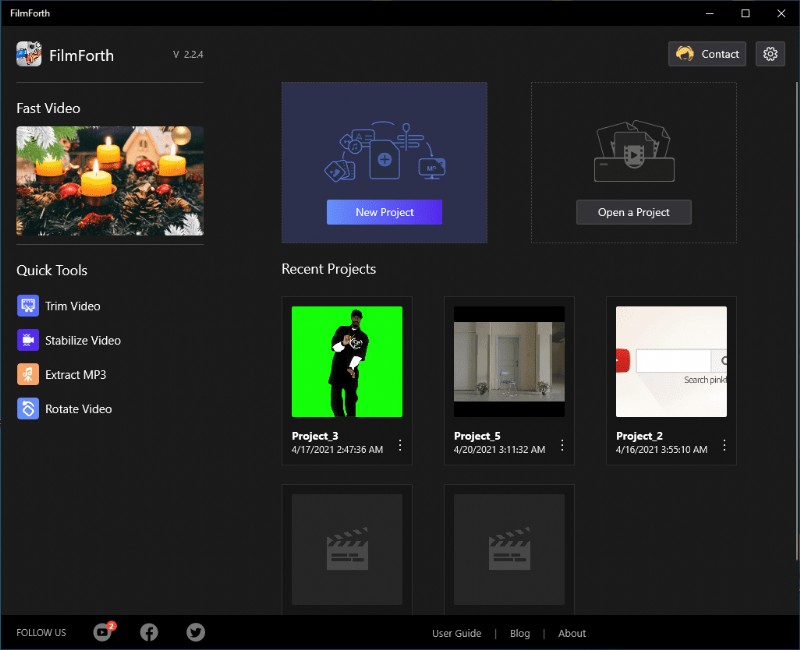
Elija los mejores efectos en 2021 para hacer videos impresionantes
Paso 2. Agregue un video con el botón Agregar videos/clips de fotos. También puede aprovechar la función de arrastrar y soltar para importar los videos.
Paso 3. Haz clic en cualquier parte del feed de la línea de tiempo y verás que aparecen botones de transición en la barra de video.
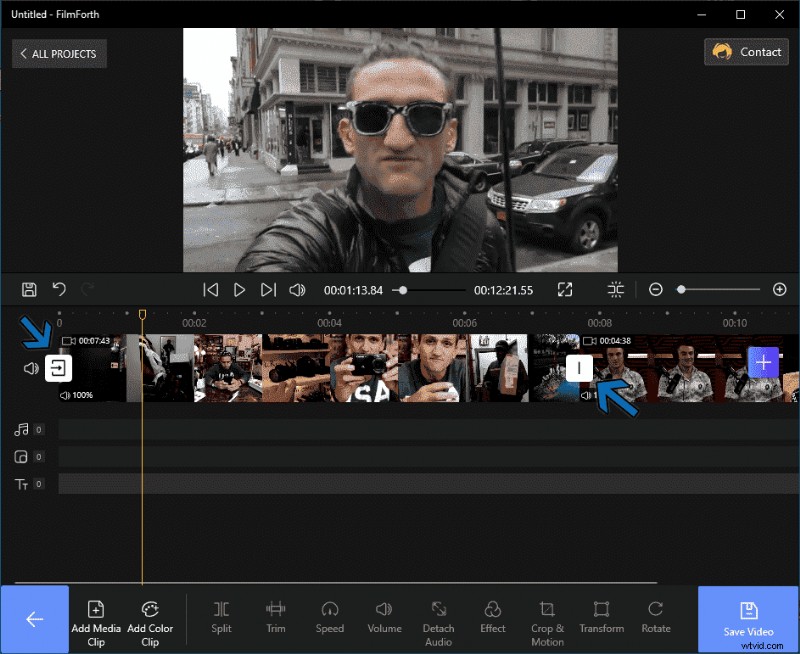
Agregar Transición a Video
Como puede ver, tenemos dos videoclips en el feed unidos. El inicio y el final de todo el video tienen diferentes botones de transición en comparación con los que se encuentran entre los dos clips.
Paso 3. Vamos con el botón de transición entre los dos videoclips.
Paso 4. En el menú de transición, seleccione el efecto de transición de su elección. Adelante, dale una oportunidad a Fade to Black, ya que proporciona una excelente manera de unir dos escenas o videos.
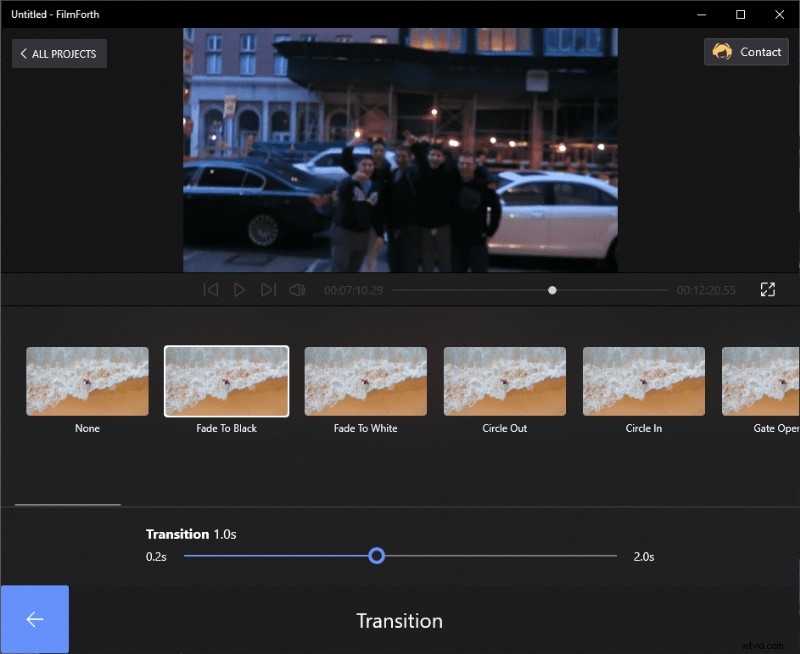
Elige tu Transición Fundido a Negro
- Es bueno saberlo: FilmForth ofrece más de 35 efectos de transición para aplicar al video.
Paso 5. Cuando miramos un poco hacia abajo, está el tiempo de Transición. Sirve para establecer qué tan rápido o lento sucederá la transición. Puede configurarlo entre 0,17 y 2 segundos con el botón deslizante.
Haga clic en el botón Atrás y se aplicarán los efectos de transición.
¿Qué son los filtros?
Los filtros son las diferentes paletas de colores en un marco de videos. Los colores predeterminados de los videos a veces pueden no ser lo que desea transmitir a través del contenido.
Las cámaras son capaces de capturar una vista miope. Depende de la edición de posproducción hacer algo fuera de lo común. Utilice los filtros para establecer el trasfondo del video.
Los filtros se llaman Efectos en FilmForth, a los que se puede acceder desde el tablero.
Paso 1. Dado que tenemos dos videos en el editor, seleccione un video en particular de la línea de tiempo.
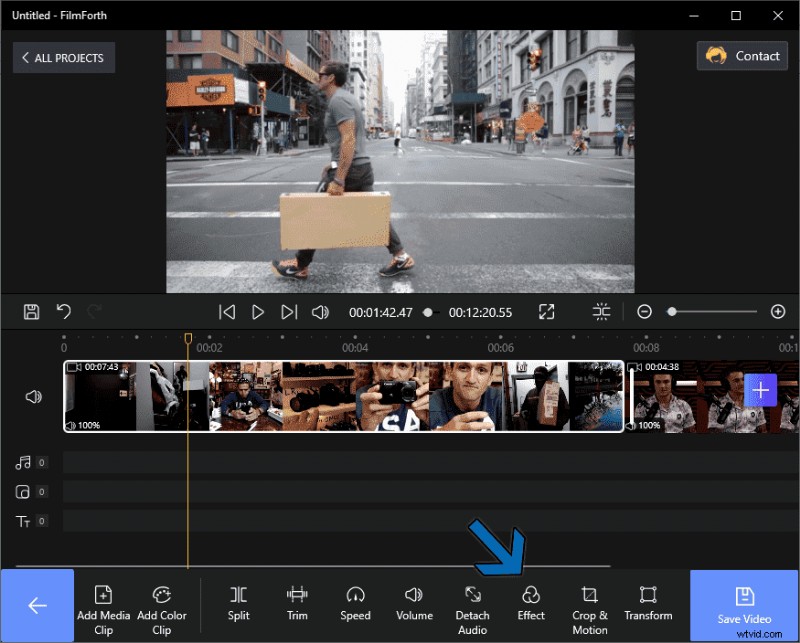
Agregar efectos al video
Paso 2. Dirígete al menú Efectos desde el panel de herramientas.
Paso 3. Pruebe diferentes filtros para su video y compárelos con los colores predeterminados del video usando el botón de comparación.
- Es bueno saberlo:tiene más de 25 filtros para aplicar a su video. Tómate tu tiempo y prueba diferentes.
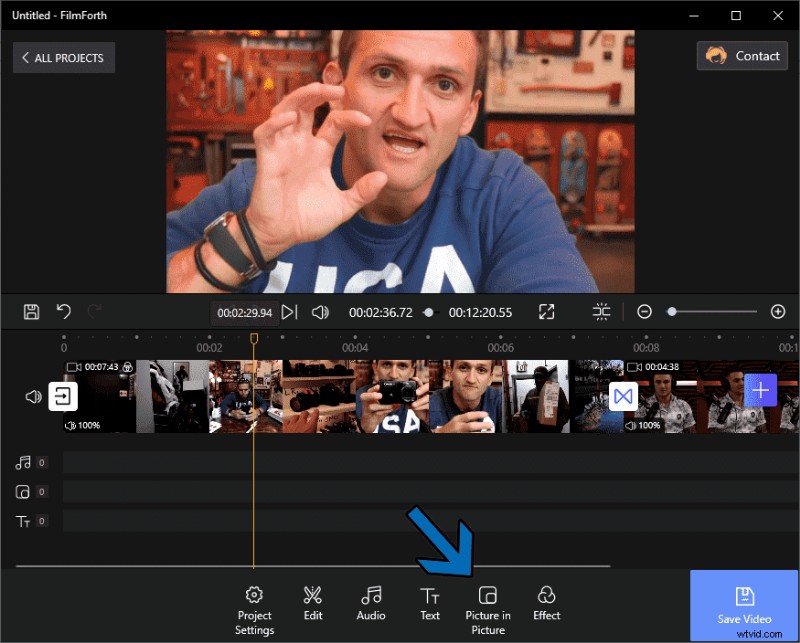
Añadir foto en foto
¿Qué es imagen en imagen?
Picture in Picture, también conocido como PIP, es un efecto muy popular que se encuentra en todas partes. La característica permite que dos videos aparezcan juntos en la pantalla. Uno de ellos generalmente ocupa una parte más pequeña del área de visualización.
Lo ves en la televisión, las noticias, los programas deportivos, los reality shows y muchos más. En Internet, se ha vuelto popular entre los videos de reacción.
Paso 1. Dirígete a la pantalla de inicio del proyecto y haz clic en la opción Imagen en imagen.
Paso 2. Haga clic en la opción Agregar imagen en imagen del panel de herramientas. Se le pedirá que cargue un video superpuesto navegando a través de la computadora.
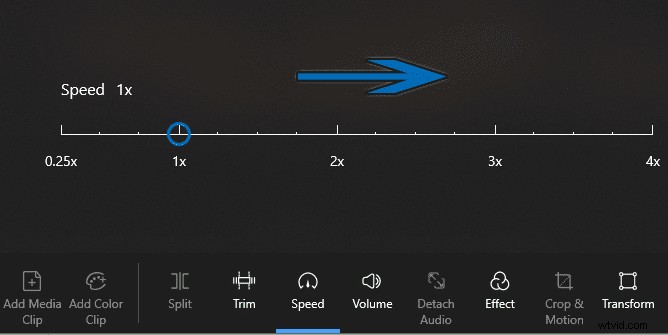
Agregar imagen en imagen a video
Paso 3. Ha agregado correctamente un video sobre otro video.
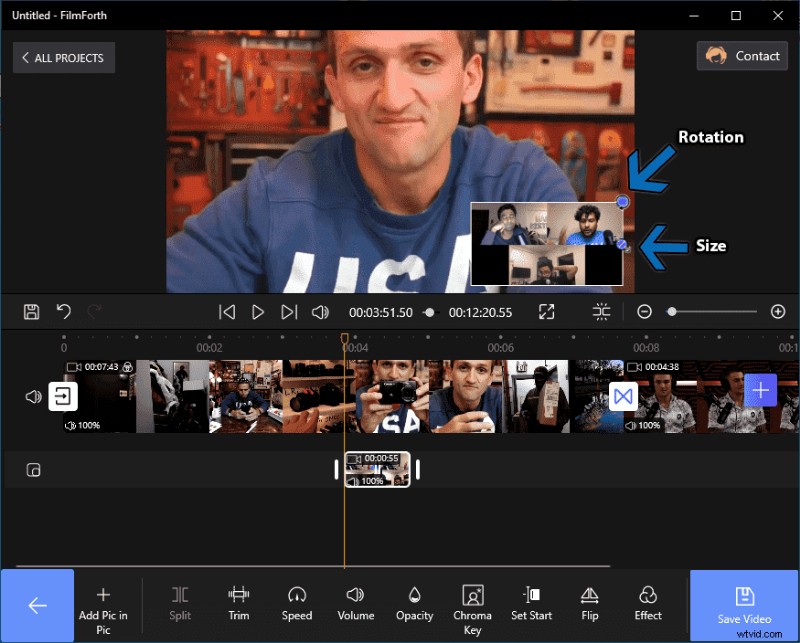
Comprobar tamaño y rotación
Debe saber:
- Antes de que lo olvidemos, se puede cambiar el tamaño del video usando el botón ubicado en la pared derecha del videoclip.
- Del mismo modo, el botón en el borde del clip es para rotar el video.
- La opacidad del video superpuesto se puede establecer mediante la opción del panel de herramientas.
- Asegúrese de que la duración del clip sea suficiente para el video base. Calibrarlo para que coincida con los requisitos de contenido.
¿Qué son los lapsos de tiempo?
Time lapses are fast-paced frames in a video. They go through more frames in a second than they do typically. Generally done using the camera, it can also be made using the speed tool of FilmForth.
They are found in construction work videos, star gazing skylines, and other mundane stuff that can be fast-forwarded. Time lapses are a terrific way to move forward while providing a peek into what goes behind in the buildup of the next scene.
Step 1. Select the video from the feed, and head to the speed menu. It is located in the tools dashboard
Step 2. Now we are in the speed menu. You have the option to speed up the video up to 4x speed.
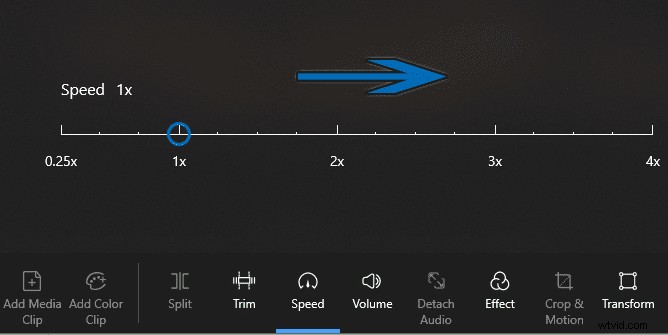
Time Lapse
Step 3. Slide the button to the right, incrementing 1x at a time—experiment with what feels natural for a time-lapse video for you.
You Must Know:
- The speed of the video will increase as well in the time-lapse. Therefore, you can replace it with the background music of your choice.
- You can keep the audio intact of non-time-lapse parts by splitting the video.
- Separate the time-lapse part of the video from the rest by splitting it from the rest of the video.
- This way, the audio of other parts remains normal without the effects of the speed
Conclusión
A video is as good as the editor and the software they are using. FilmForth, when combined with a good pair of hands, can open avenues of wonders. Cool effects such as Filters, Time-lapse, PIP, Slideshow, amongst others, help bridge the gap to creativity and individuality.
Don’t wait for anything, and start applying cool video effects to your content. Let the Internet know that you have arrived and are here to stay for the long haul.
